
苹果手机修改热点密码 iPhone苹果手机怎么设置个人热点名称和密码
发布时间:2024-03-14 16:35:47 来源:锐得游戏网
苹果手机作为一款领先的智能手机品牌,其热点功能在我们的日常生活中扮演着越来越重要的角色,通过设置个人热点名称和密码,我们可以在需要时轻松分享网络连接给他人,或者在外出时使用其他设备连接我们的移动数据。苹果手机修改热点密码的操作也是非常简单的,只需要几个简单的步骤就可以完成。在本文中我们将详细介绍苹果手机如何设置个人热点名称和密码,让您轻松掌握这一实用技巧。
iPhone苹果手机怎么设置个人热点名称和密码
操作方法:
1.打开手机,在手机主屏幕上找到“设置”,点击打开,如下图所示
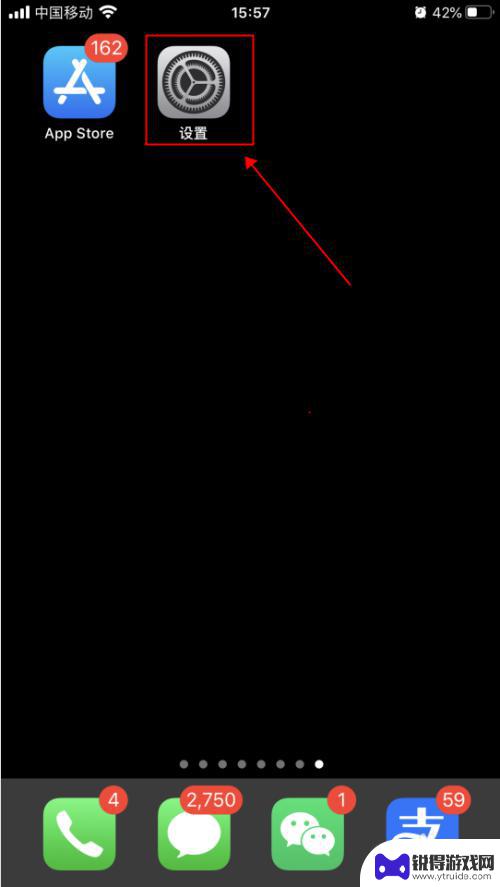
2.在设置面,点击选择“个人热点”,如下图所示
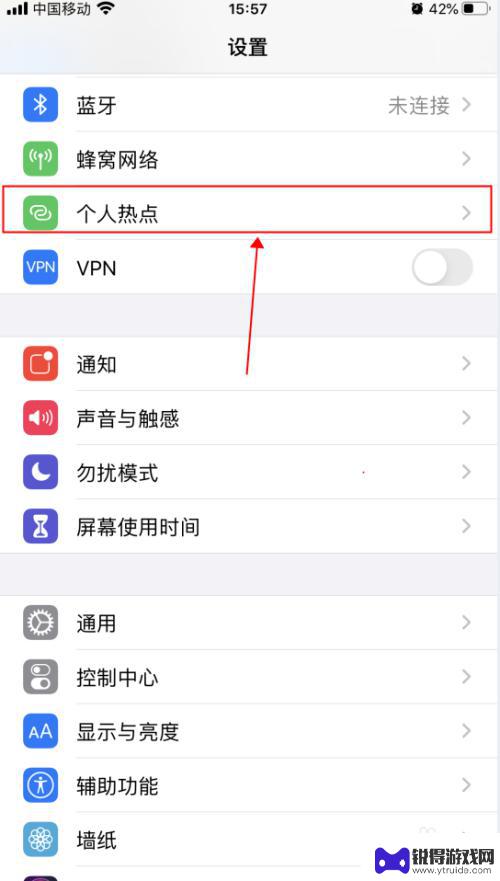
3.在个人热点界面。点击把“允许其他人加入”开关打开,然后点击选择“无线局域网密码”,如下图所示
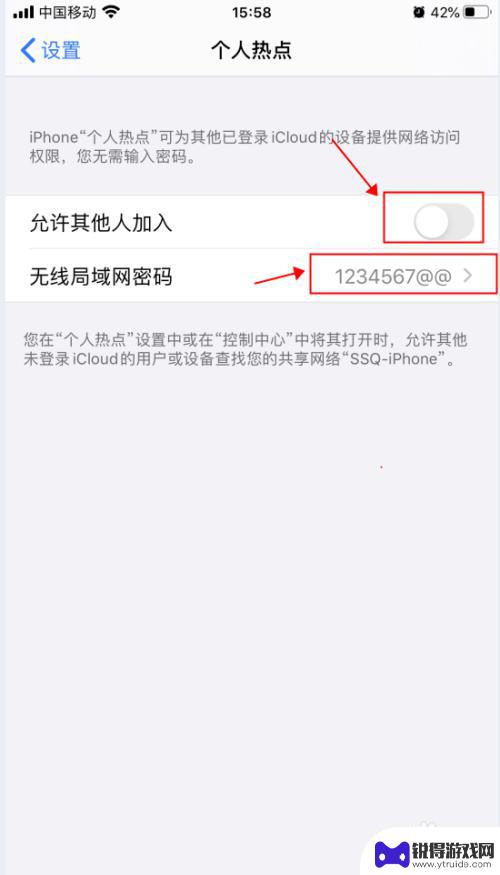
4.在无线局域网密码界面,输入新密码。然后点击右上角的“完成”,即可完成设置个人热点的密码,如下图所示

5.完成密码设置后,在个人热点界面。可查看到最新密码和个人热点的名称,点击左上角的“设置”,如下图所示
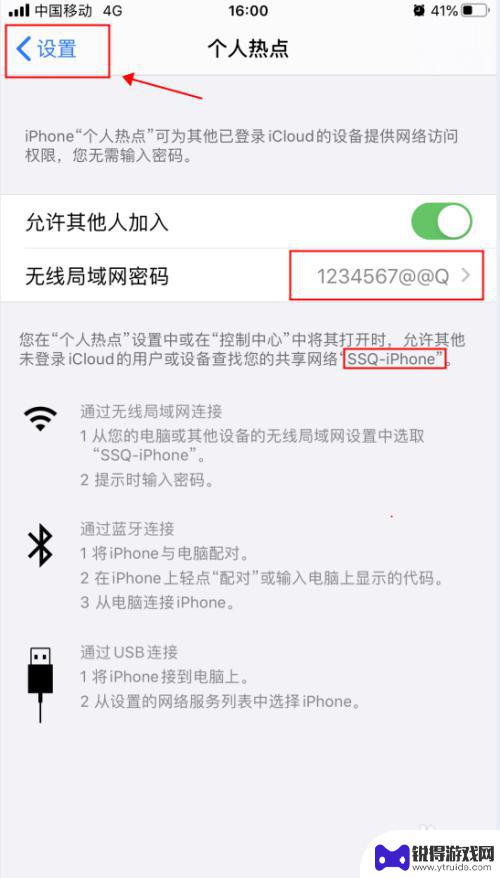
6.在设置界面,点击选择“通用”,如下图所示
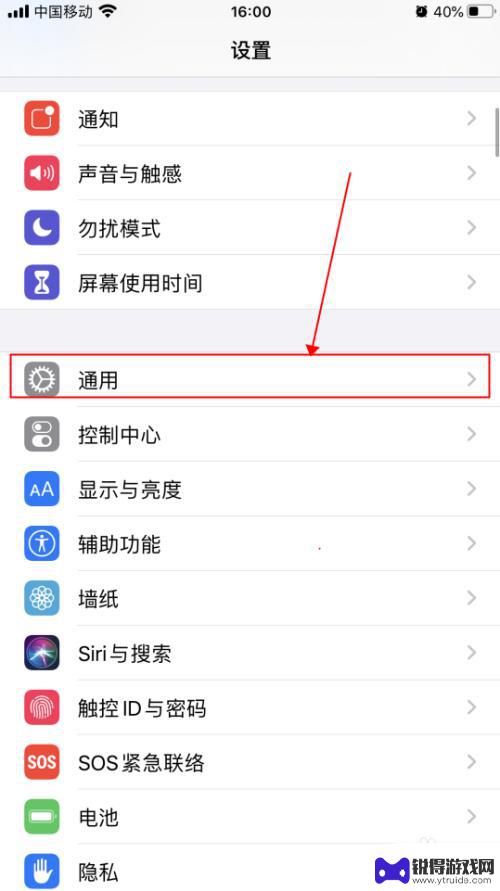
7.在通用界面,点击选择“关于本机”,如下图所示
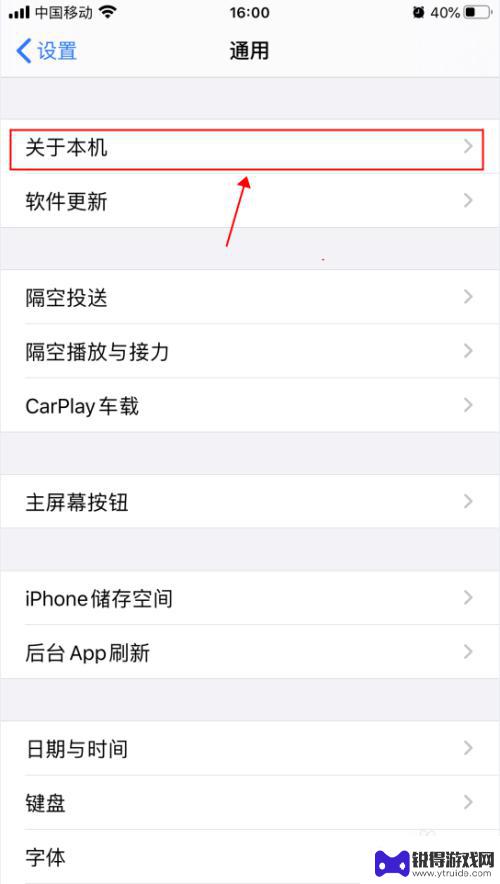
8.在关于本机界面,点击选择“名称”,如下图所示
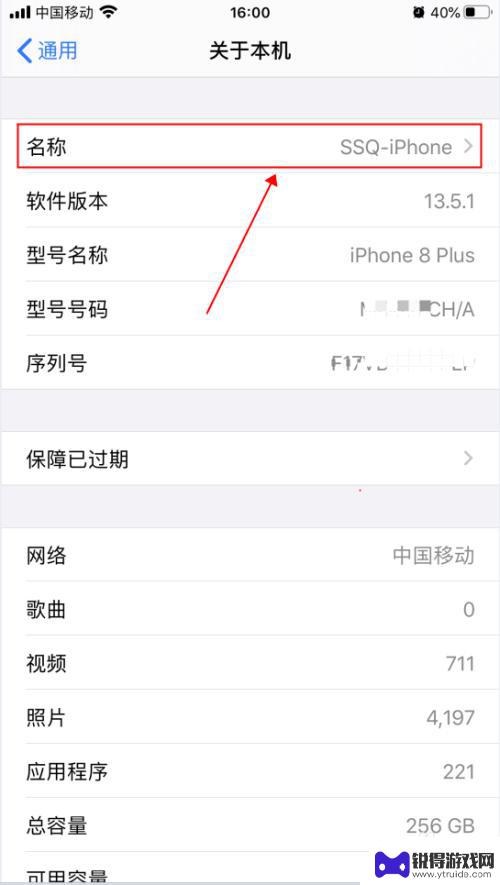
9.在名称界面,输入新名称。然后点击右下角的“完成”,即可修改完手机名称,热点名称随即也被修改成新名称,如下图所示
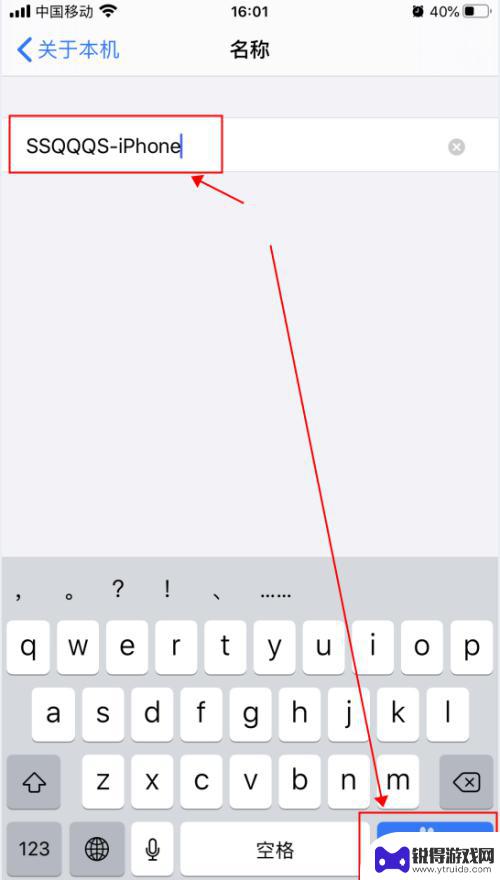
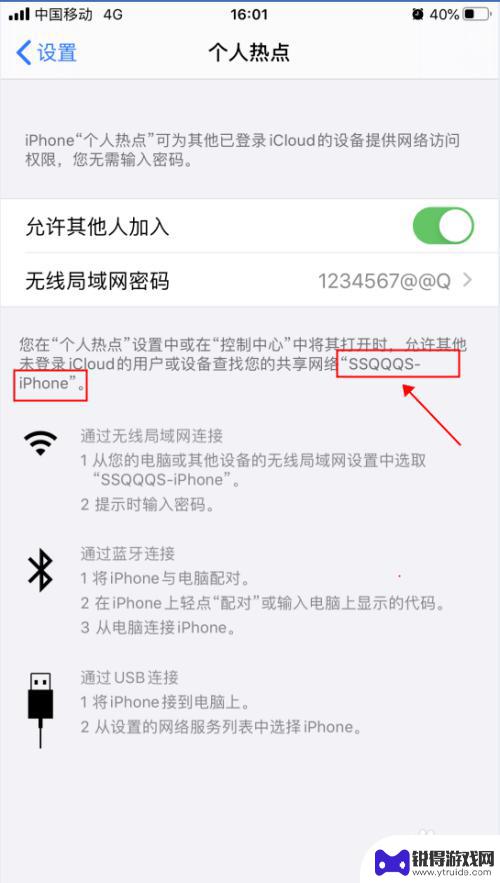
以上是修改苹果手机热点密码的全部内容,如果你遇到相同的问题,可以参考本文中介绍的步骤来解决,希望对大家有所帮助。
热门游戏
- 相关教程
- 小编精选
-
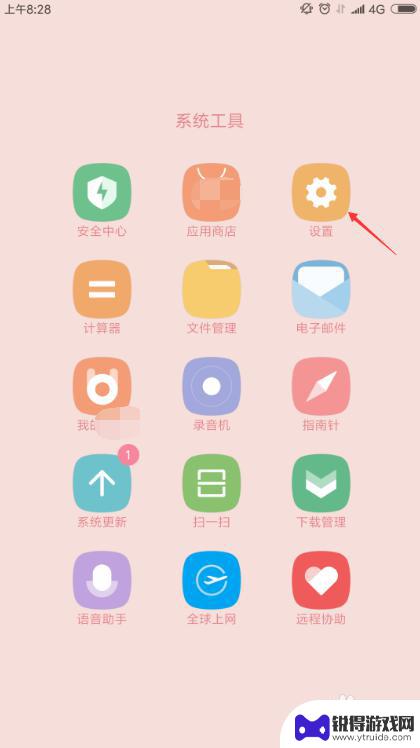
小米手机息屏如何设置密码 小米手机如何修改锁屏密码
小米手机作为一款热门的智能手机品牌,其安全性和便捷性备受用户青睐,在日常使用中设置密码并保护手机数据变得至关重要。小米手机的息屏密码设置和锁屏密码修改可以帮助用户更好地保护个人...
2024-11-26
-
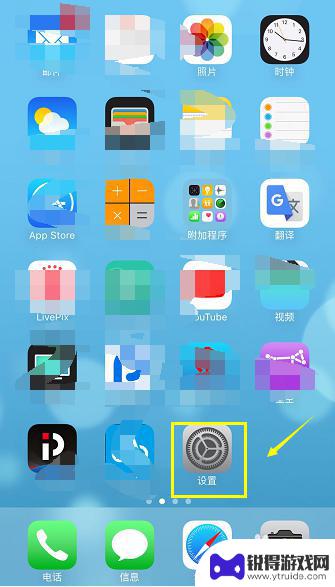
怎样修改苹果手机锁屏密码 iphone锁屏密码修改教程
苹果手机是现代人生活中必不可少的一部工具,使用苹果手机的过程中,我们经常需要设置锁屏密码来保护个人隐私和数据安全,有时候我们可能会忘记之前设置的密码,或者想要更改密码以增强手机...
2024-10-04
-
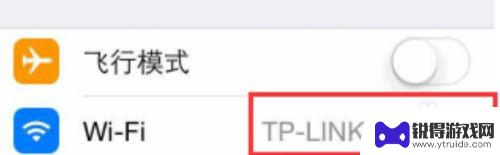
waifai密码手机怎么改 手机WiFi密码修改教程
随着手机使用的普及,WiFi密码的设置和修改变得越来越重要,在日常生活中,我们经常会遇到需要修改WiFi密码的情况,比如家庭网络安全、共享WiFi密码等。如何改变手机的WiFi...
2024-04-17
-
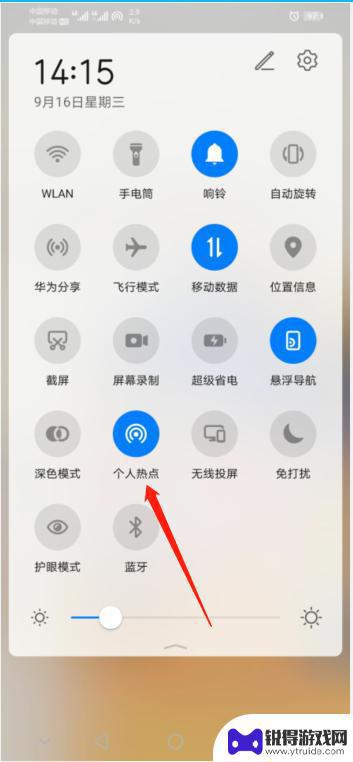
华为手机怎么出现热点 华为手机如何设置个人热点密码
随着科技的不断发展,华为手机已经成为人们日常生活中必不可少的工具之一,其中设置个人热点密码是华为手机的一项重要功能。通过设置个人热点,我们可以将手机信号转化为Wi-Fi信号,方...
2024-02-24
-
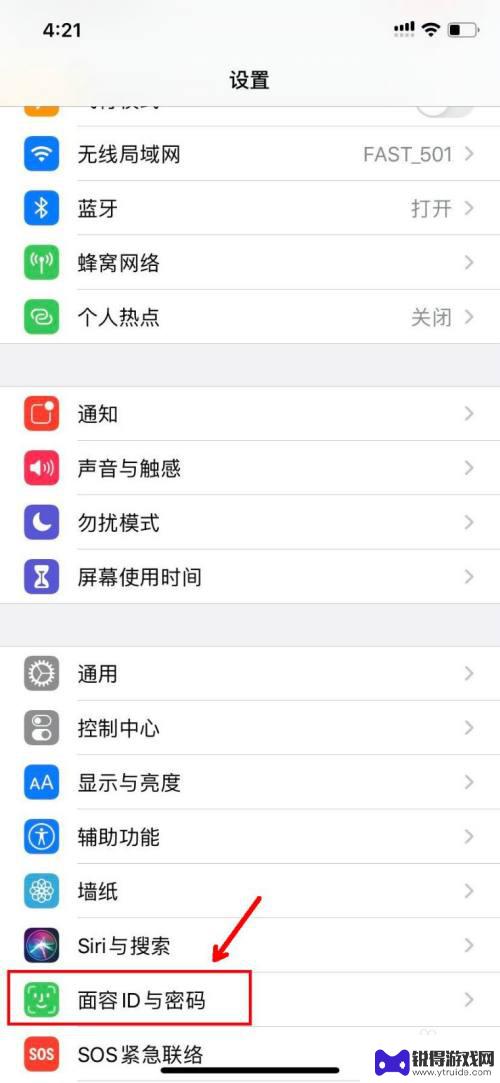
苹果11手机密码6位怎么改4位 如何在iPhone 11上将锁屏密码由6位数改成4位数
苹果11手机密码6位怎么改4位?对于许多iPhone 11用户来说,锁屏密码的设置与修改是确保手机安全的重要一环,当我们希望将原来的6位数密码改为更简洁的4位数密码时,是否存在...
2024-01-26
-
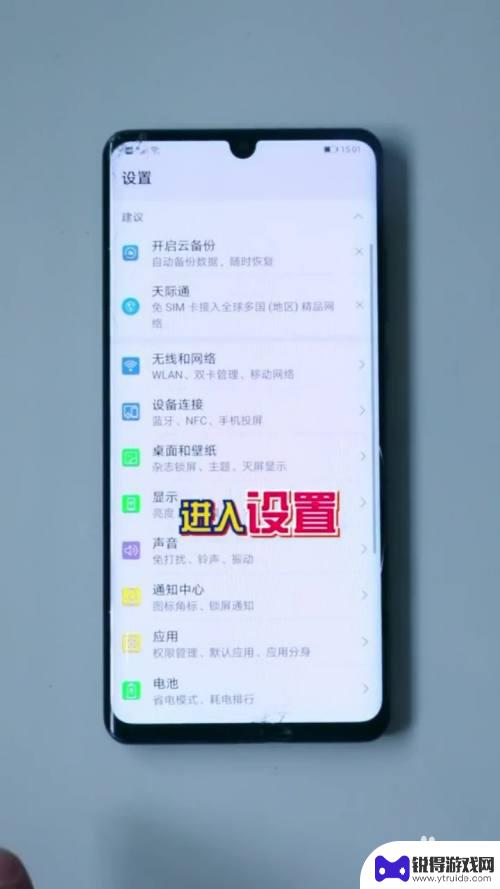
怎么用手机修改wifi 密码 手机APP如何修改WiFi密码
怎么用手机修改wifi 密码,随着科技的不断进步,手机已经成为我们日常生活中不可或缺的一部分,除了通讯和娱乐功能外,手机也可以帮助我们进行一些简单的网络设置,比如修改WiFi密...
2023-11-11
-

苹果6手机钢化膜怎么贴 iPhone6苹果手机如何正确贴膜钢化膜
苹果6手机作为一款备受追捧的智能手机,已经成为了人们生活中不可或缺的一部分,随着手机的使用频率越来越高,保护手机屏幕的需求也日益增长。而钢化膜作为一种有效的保护屏幕的方式,备受...
2025-02-22
-

苹果6怎么才能高性能手机 如何优化苹果手机的运行速度
近年来随着科技的不断进步,手机已经成为了人们生活中不可或缺的一部分,而iPhone 6作为苹果旗下的一款高性能手机,备受用户的青睐。由于长时间的使用或者其他原因,苹果手机的运行...
2025-02-22















